大数据时代,U盘在日常生活中发挥着很重要的作用,通常我们都会用U盘来保存一些文件,当U盘插到电脑上却不显示U盘里的文件夹时要怎么解决呢?这里给大家介绍一下解决方法。
u盘文件夹不显示怎么办?使用U盘时有时发现U盘里面的文件夹不显示了,遇到这个情况要怎么办呢?下面一起来看看U盘文件夹不现实的解决方法吧,希望对各位有帮助。
U盘文件夹不显示解决方法:
1、可能只是被隐藏了,解决方法:
随便打开一个文件夹,点“工具”-“文件夹选项”-“查看”,选中“显示所有文件和文件夹”,再去掉“隐藏已知文件类型的扩展名”选项的勾。最后点击应用。
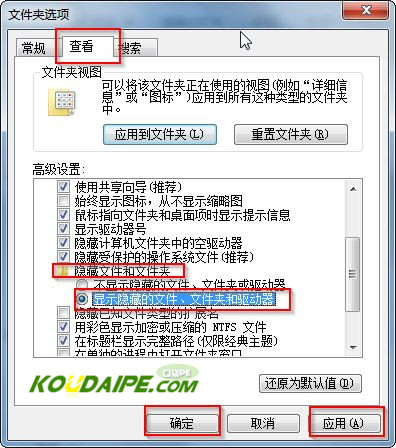
文件夹电脑图解1
2、用第三方软件查看U盘目录,将文件复制出来:
1.双击随便打开一个rar压缩包,再一直点向上的那个键,转到我的电脑目录,双击U盘,就可以看到自己所有文档了。
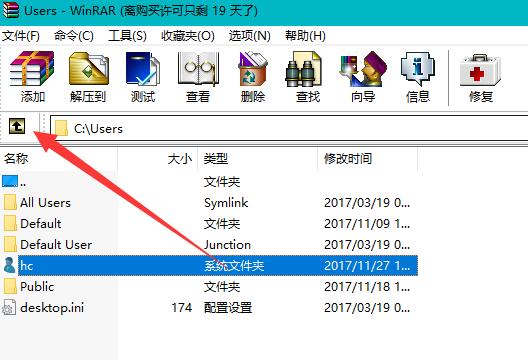
不显示电脑图解2
2.看到里文件后选中这些文件全部复制到其他地方即可。复制到桌面或其他地方。
以上就是U盘文件夹不显示的解决方法,大家有遇到这种问题的话可以尝试用这个方法解决。